How to Install Mac OS X Leopard
for AMD PC ②
ㅁ 이글은 Mac OS X Leopard를 AMD기반의 PC에 서 설치할수 있는 가이드 입니다.
ㅁ 설치전 중요한 자료들은 반드시 백 업해두시기 바랍니다.
ㅁ 이글은 Windows XP와의 멀티부팅을 기준으로 설명되었습니다.
ㅁ 발로찍어서 사진이 좀 뭐같습니다.
ㅁ 2008.12.18 작성됨
ㅇ 준비물
#.AMD용 해킨 이미지
[ 1. ] 부팅순서 변경
① 부팅시 Bios로 들어갑니다.
② Bios에서 부팅순서를 첫번째를 CD/DVD-Rom으로 변경합니다.
③ 저장합니다.
[ 2. ] 본격적인 설치
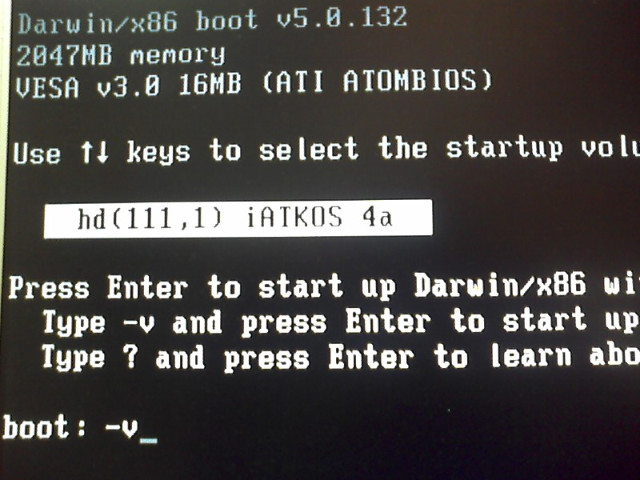
① DVD를 넣고 조금 기다리시면 카운트를 세는게 나오면 F8키 를 누르고 '-v'를 타이핑하고 엔터키를 누릅니다.
※ 여기서 막히신다면 '-v -f'라고 입력하세요.
그래도 안된다면 다른이미지 파일을 구하세요.

② 위 사진처럼 막 영어로 나옵니다. (또는 회색바탕의 사과화면의 아래에 바람개비가 돕니다.)
※ 만약 여기서 재부팅이 된다면 다시 '-v'로 부팅을 합니다. (또는 '-v -f')
이래도 막히신다면 다른이미지를 구하세요.
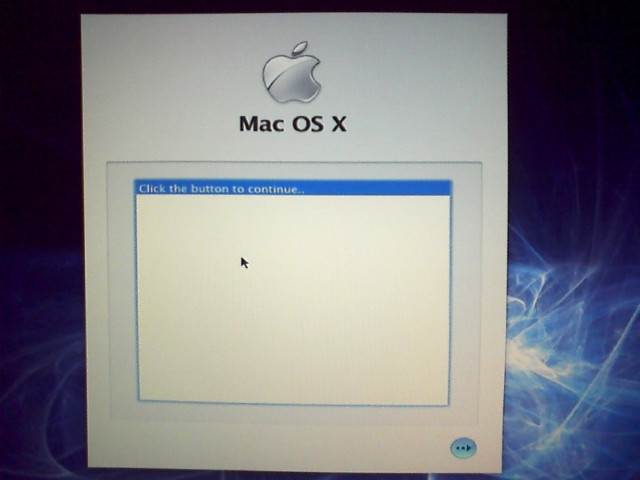
③ 기다리시다 보면은 위 사진처럼 MacOSX창이 뜨면 일단 절반은 성공입니다. :)
'주 언어로 한글 사용'을 누르고 ▶ 버튼을 누릅니다. (iATKOS는 그냥 ▶ 버튼을 누르세요.)
④ MacOSX 설치창이 뜨고 ' 대상 디스크 선택'까지 계속 다음을 누릅니다.
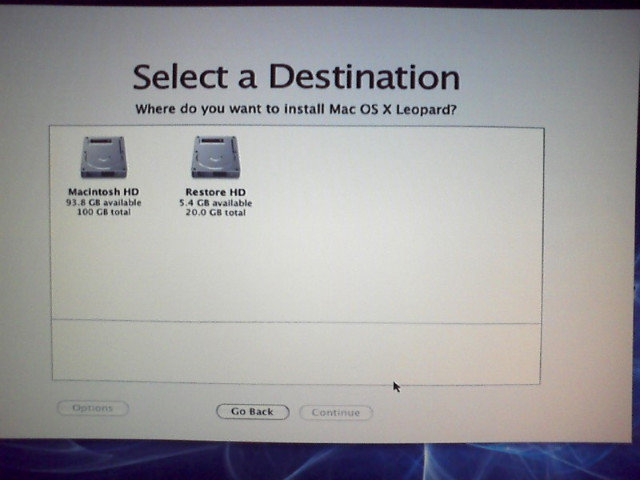
⑤ 대상디스크를 선택하라는데 하드디스크가 안보이신다고요?
(저는 이미 해킨을 설치해놓은 상태라 하드가 보이는겁니다.)
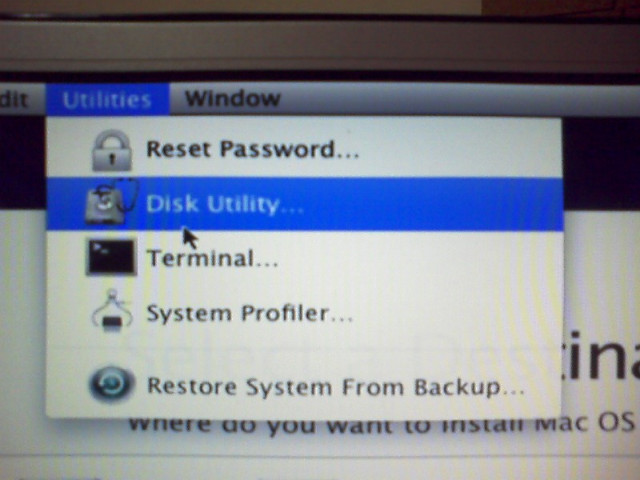
⑥ 상단 메뉴바에서 유틸리티 - 디스크유틸리티를 선택합니다.
이제 하드디스크가 보일껀데, 여기서 아까 만들어둔 파티션을 선택합니다.

⑦ '지우기'탭을 선택한후 볼륨포맷을 'Mac OS 확장(저널링)'을 선택하고 '지우기' 버튼을 누르세요.
지우기를 다하셨다면 '디스크 유틸리티'를 닫습니다.

⑧ 하드디스크를 선택하고 다음으로 넘어갑니다.
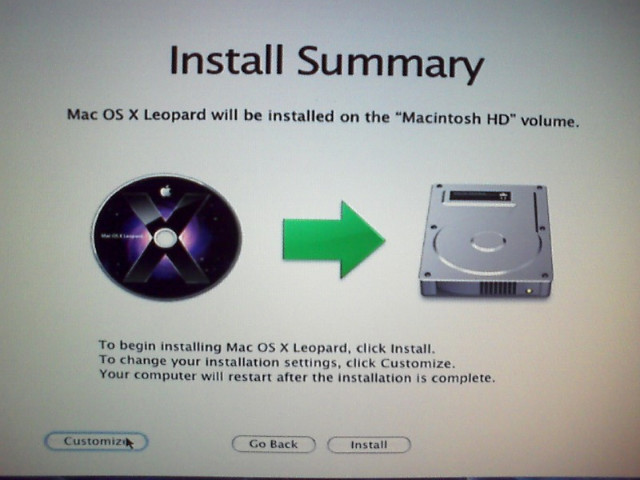

⑨ '사용 자화'를 눌러주세요.
⑩ 자신에게 맞는 커널&패치&드라이버를 선택하시고 완료 누르시고 다음을 누르시면 됩니다.
(선택하시면 밑에 설명이 나옵니다. 그걸 참고하세요.)
※ 이부분은 참 설명하기가 애매하군요.. 저같은경우 iATKOS만 먹는지라 이것가지고 설명하기 힘들어서요.
http://www.x86osx.com 이나 http://forum.insanelymac.com 사 이트를 참고하세요.

⑪ DVD를 확인하는 과정입니다. Skip버튼 눌러주세요.
별로 필요없는데 시간만 차지합니다.

⑫ 본격적인 설치입니다. 가볍게 차라도 한잔 드시면서 기다리세요.
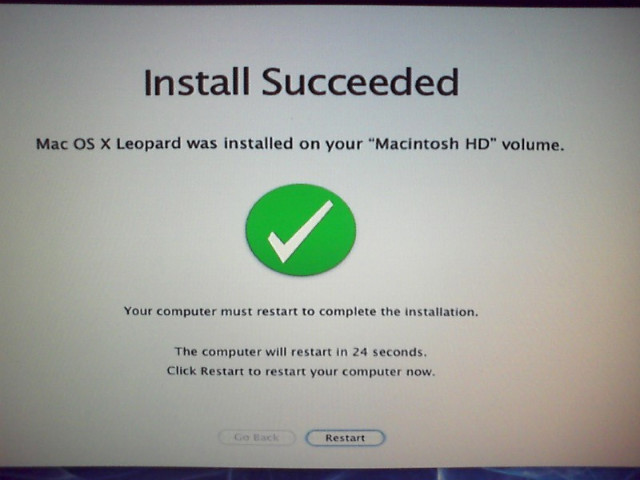
⑬ 설치가 성공적으로 완료되었습니다.
Restart 버튼 누르지 마시고 강제로 재부팅합니다. 이떄 DVD는 빼야 합니다.
- How to Install Mac OS X Leopard for AMD PC ② 은 여기 까지입니다.
설치후 마지막 셋팅 과정은 ③편에서 계속 하도록 하겠습니다.
ㅁ 이글은 Mac OS X Leopard를 AMD기반의 PC에 서 설치할수 있는 가이드 입니다.
ㅁ 설치전 중요한 자료들은 반드시 백 업해두시기 바랍니다.
ㅁ 이글은 Windows XP와의 멀티부팅을 기준으로 설명되었습니다.
ㅁ 발로찍어서 사진이 좀 뭐같습니다.
ㅁ 2008.12.18 작성됨
ㅇ 준비물
#.AMD용 해킨 이미지
[ 1. ] 부팅순서 변경
① 부팅시 Bios로 들어갑니다.
② Bios에서 부팅순서를 첫번째를 CD/DVD-Rom으로 변경합니다.
③ 저장합니다.
[ 2. ] 본격적인 설치
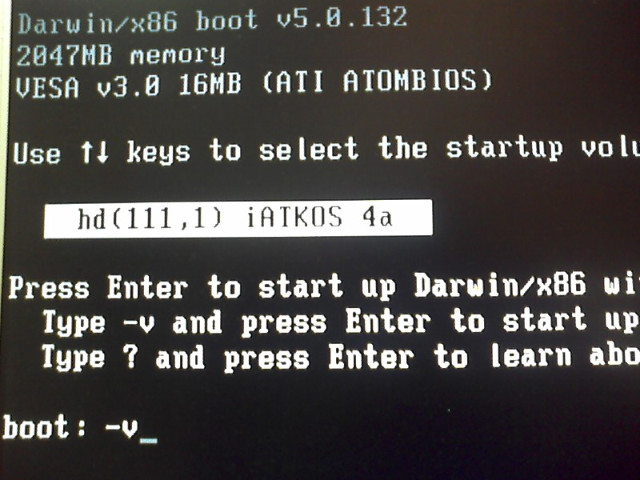
① DVD를 넣고 조금 기다리시면 카운트를 세는게 나오면 F8키 를 누르고 '-v'를 타이핑하고 엔터키를 누릅니다.
※ 여기서 막히신다면 '-v -f'라고 입력하세요.
그래도 안된다면 다른이미지 파일을 구하세요.

② 위 사진처럼 막 영어로 나옵니다. (또는 회색바탕의 사과화면의 아래에 바람개비가 돕니다.)
※ 만약 여기서 재부팅이 된다면 다시 '-v'로 부팅을 합니다. (또는 '-v -f')
이래도 막히신다면 다른이미지를 구하세요.
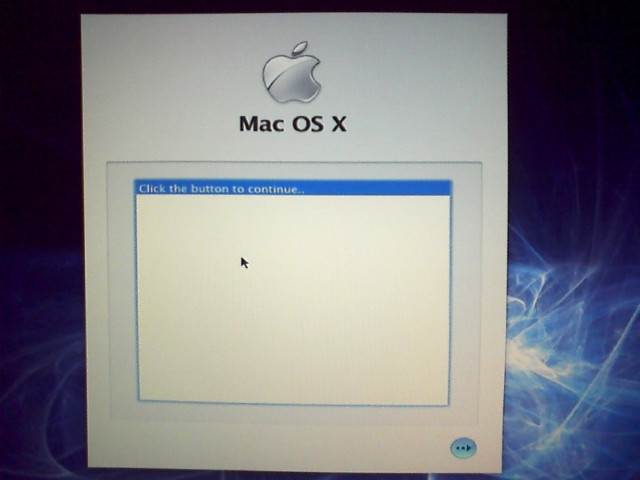
③ 기다리시다 보면은 위 사진처럼 MacOSX창이 뜨면 일단 절반은 성공입니다. :)
'주 언어로 한글 사용'을 누르고 ▶ 버튼을 누릅니다. (iATKOS는 그냥 ▶ 버튼을 누르세요.)
④ MacOSX 설치창이 뜨고 ' 대상 디스크 선택'까지 계속 다음을 누릅니다.
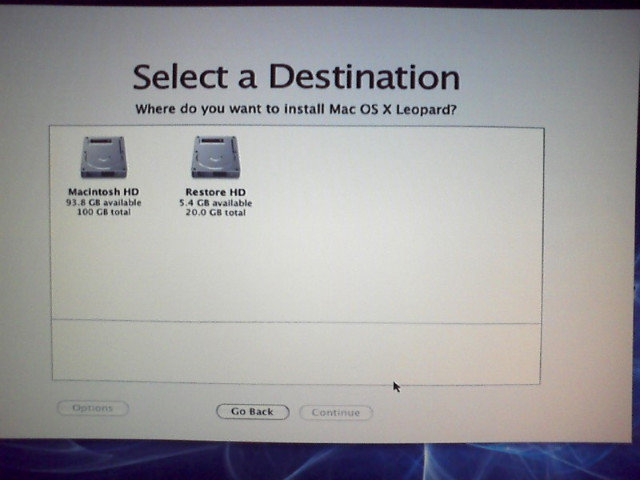
⑤ 대상디스크를 선택하라는데 하드디스크가 안보이신다고요?
(저는 이미 해킨을 설치해놓은 상태라 하드가 보이는겁니다.)
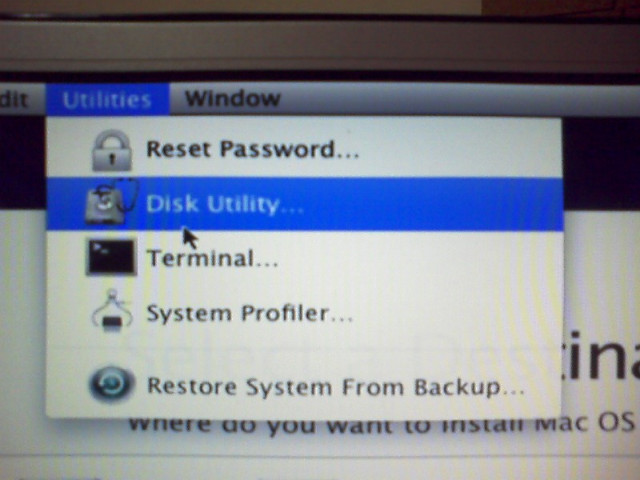
⑥ 상단 메뉴바에서 유틸리티 - 디스크유틸리티를 선택합니다.
이제 하드디스크가 보일껀데, 여기서 아까 만들어둔 파티션을 선택합니다.

⑦ '지우기'탭을 선택한후 볼륨포맷을 'Mac OS 확장(저널링)'을 선택하고 '지우기' 버튼을 누르세요.
지우기를 다하셨다면 '디스크 유틸리티'를 닫습니다.

⑧ 하드디스크를 선택하고 다음으로 넘어갑니다.
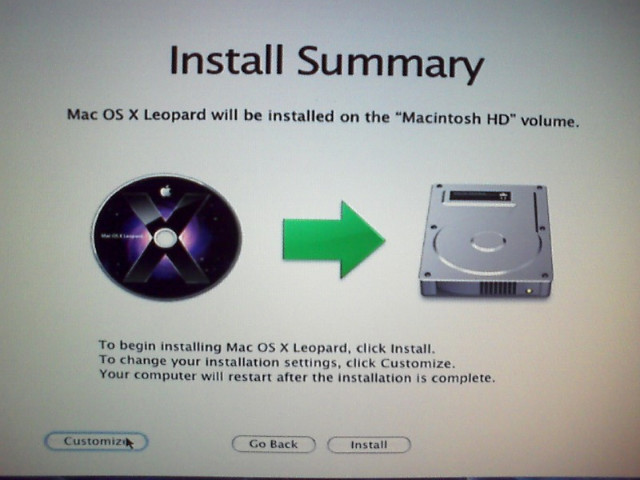

⑨ '사용 자화'를 눌러주세요.
⑩ 자신에게 맞는 커널&패치&드라이버를 선택하시고 완료 누르시고 다음을 누르시면 됩니다.
(선택하시면 밑에 설명이 나옵니다. 그걸 참고하세요.)
※ 이부분은 참 설명하기가 애매하군요.. 저같은경우 iATKOS만 먹는지라 이것가지고 설명하기 힘들어서요.
http://www.x86osx.com 이나 http://forum.insanelymac.com 사 이트를 참고하세요.

⑪ DVD를 확인하는 과정입니다. Skip버튼 눌러주세요.
별로 필요없는데 시간만 차지합니다.

⑫ 본격적인 설치입니다. 가볍게 차라도 한잔 드시면서 기다리세요.
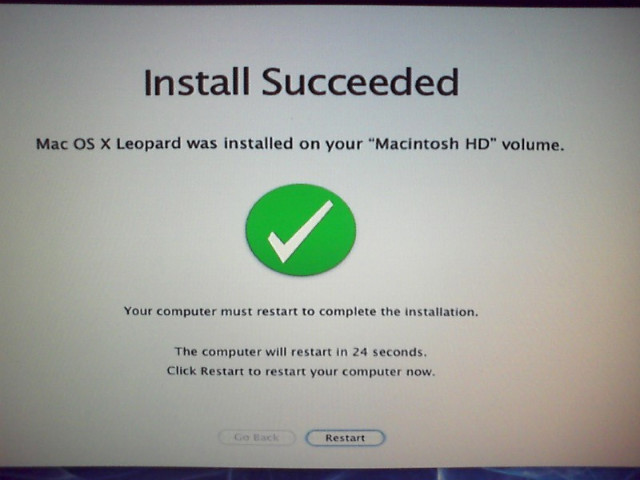
⑬ 설치가 성공적으로 완료되었습니다.
Restart 버튼 누르지 마시고 강제로 재부팅합니다. 이떄 DVD는 빼야 합니다.
- How to Install Mac OS X Leopard for AMD PC ② 은 여기 까지입니다.
설치후 마지막 셋팅 과정은 ③편에서 계속 하도록 하겠습니다.
'운영체제 > macOS' 카테고리의 다른 글
| How to Install Mac OS X Leopard for AMD PC ④ (0) | 2010.03.11 |
|---|---|
| How to Install Mac OS X Leopard for AMD PC ③ (0) | 2010.03.11 |
| [Intel&AMD] MacOSX Leopard Install Guide ① (0) | 2010.03.11 |
| VMware 상에 Retail Snow Leopard 설치법입니다. (약간의 Intel CPU) (물리하드 설치 가능)| (0) | 2010.03.11 |
| VMWARE에 10.5.6 리테일 설치하기 [10.6 설범이도 가능!] (0) | 2010.03.11 |